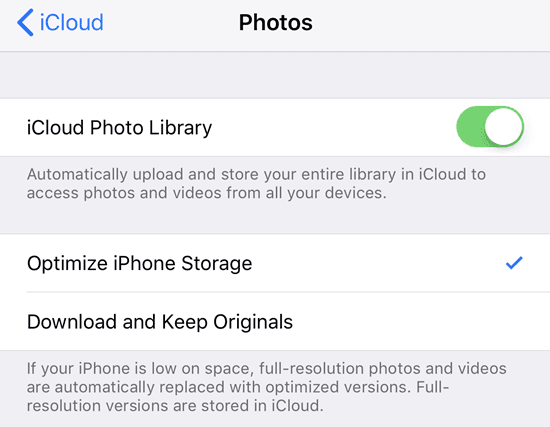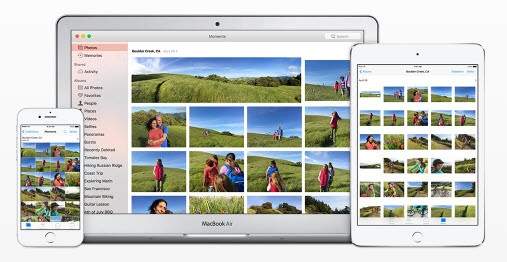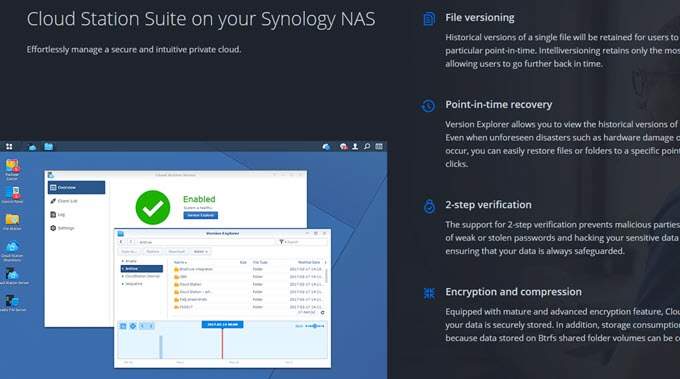เมื่อเร็ว ๆ นี้ฉันมีเพื่อนบางคนและพวกเขาบอกฉันเกี่ยวกับวิธีจัดเก็บรูปภาพและวิดีโอทั้งหมดในคอมพิวเตอร์หรือโทรศัพท์และไม่แม้แต่จะทำสำรองข้อมูลในเครื่องดิสก์ USB หรือฮาร์ดไดรฟ์ภายนอก นี่เป็นสิ่งที่มีความเสี่ยงซึ่งเป็นเหตุผลที่ฉันคิดว่าจำเป็นต้องเก็บภาพและวิดีโอทั้งหมดของคุณแบบออนไลน์ในระบบคลาวด์
การอัปโหลดภาพถ่ายไปยังระบบคลาวด์มีข้อดีมากกว่าการเก็บข้อมูลทั้งหมดในเครื่อง:
1 คุณสามารถแชร์อัลบั้มกับคนอื่นได้อย่างง่ายดาย
2 คุณสามารถเข้าถึงรูปภาพและวิดีโอได้ตลอดเวลาและโดยปกติจะอยู่ในอุปกรณ์อื่น ๆ ตราบใดที่คุณมีการเชื่อมต่ออินเทอร์เน็ต
3 คุณมีสำเนาสำรองของรูปภาพทั้งหมดในกรณีที่มีบางอย่างเกิดขึ้นกับสำเนาภายในของคุณ
ฉันมีสำเนาของรูปภาพอยู่ภายในและสำเนาหลายชุดในระบบคลาวด์ ขึ้นอยู่กับสิ่งที่คุณใช้บริการปัจจุบันทางออกที่ดีที่สุดอาจแตกต่างกันสำหรับคนที่แตกต่างกัน ในบทความนี้เราจะพยายามอธิบายวิธีเก็บภาพและวิดีโอของคุณในระบบคลาวด์หลักบางส่วน

ก่อนที่เราจะได้รับ ในรายละเอียดฉันต้องการพูดคุยเกี่ยวกับแหล่งที่มาของรูปภาพและวิดีโอทั้งหมด ในกรณีของฉันมีภาพสามวิธีที่ฉันถ่าย:
1. จากสมาร์ทโฟนของฉัน
2. จากกล้องดิจิตอล SLR ของฉัน
3. จากกล้องถ่ายรูปและภาพดิจิตอลของฉัน
ภาพถ่ายและวิดีโอจากสมาร์ทโฟน
การจัดเก็บภาพถ่ายและวิดีโอที่คุณถ่ายจากสมาร์ทโฟนในระบบคลาวด์นั้นค่อนข้างตรงไปตรงมาและมีจำนวนมาก ของตัวเลือก สำหรับอุปกรณ์แอนดรอยด์หรือ iOS คุณสามารถใช้แอพต่างๆหรือคุณลักษณะที่มีอยู่แล้วเพื่ออัปโหลดรูปถ่ายและวิดีโอไปยังระบบคลาวด์โดยอัตโนมัติโดยทั่วไป
แอปเปิ้ลมี iCloud Photo Library และทำงานได้ดีพอสมควร เวลา. ฉันใช้มันเป็นเวลาหลายปีแล้วและยังไม่ได้เจอกับประเด็นสำคัญ ๆ สิ่งที่คุณต้องทำคือซื้อพื้นที่จัดเก็บ iCloud พิเศษบางส่วนและสื่อของคุณจะถูกอัปโหลดโดยอัตโนมัติเมื่อเปิดใช้คุณลักษณะนี้
สำหรับแอปเปิ้ลที่ไม่ใช่ ผู้ใช้มีตัวเลือกค่อนข้างน้อย ทางเลือกยอดนิยมคือ Google Photos, Dropbox, OneDrive หรือ Flickr แอป Google Photos เป็นที่ชื่นชอบและใช้นอกเหนือจากการจัดเก็บข้อมูลใน iCloud
หากคุณไม่ได้ใช้ Google Photos หรือ Picasa ฯลฯ คุณสามารถใช้ Dropbox ได้เช่นกัน Dropbox เป็นบริการที่ช่วยให้คุณสามารถ "วาง" ไฟล์ลงในถังที่มีอยู่ในอุปกรณ์หรือคอมพิวเตอร์ที่คุณติดตั้ง Dropbox ไว้โดยอัตโนมัติ และ Dropbox มีแอปพลิเคชันสำหรับทุกแพลตฟอร์มที่มีอยู่เช่น Linux, Blackberry, Kindle Fire ฯลฯ
Dropbox ยังมีคุณลักษณะการอัปโหลดอัตโนมัติที่เรียกว่า Camera Uploadเช่นเดียวกับแอป Google Photos รูปภาพที่คุณถ่ายจะถูกอัปโหลดไปยังบัญชี Dropbox โดยอัตโนมัติเมื่อคุณเปิดแอป OneDrive ยังทำงานในลักษณะเดียวกัน
ดังนั้นแอปเหล่านี้จึงสามารถดูแลรูปภาพทั้งหมดของคุณจากสมาร์ทโฟนใด ๆ ที่คุณเป็นเจ้าของ พวกเขาทำงานบนแท็บเล็ตสมาร์ทโฟนเดสก์ท็อปและอุปกรณ์อื่น ๆ อีกด้วย
หากคุณติดตั้งโปรแกรมเดสก์ท็อปบนเครื่อง Mac หรือ PC ของคุณระบบจะซิงค์ภาพถ่ายและวิดีโอทั้งหมดเหล่านี้ไปยังคอมพิวเตอร์โดยอัตโนมัติ คุณมีการสำรองข้อมูลเพิ่มเติมในฮาร์ดไดรฟ์ของคุณในกรณีนี้
มีแอปอื่น ๆ เช่น Facebook แต่ไม่สนับสนุนการอัปโหลดรูปภาพและวิดีโอโดยอัตโนมัติ ยังคงฉันจะอัปโหลดรูปถ่ายไปยัง Facebook ตลอดเวลา แต่ฉันใช้ Google Photos และ Dropbox เพื่อจัดเก็บรูปภาพทั้งหมดของฉันขณะที่ฉันอัปโหลดเฉพาะคนดีๆเพียงไม่กี่คนไปยัง Facebook เท่านั้น Facebook ไม่ใช่การตั้งค่าที่จะใช้เป็นข้อมูลสำรองสำหรับรูปภาพและวิดีโอทั้งหมดของคุณ
ภาพถ่ายและวิดีโอจากกล้องดิจิตอล
การถ่ายภาพจากกล้องดิจิทัลไปยังระบบคลาวด์จะแตกต่างกันเล็กน้อย แต่ไม่ซับซ้อนมากเช่นกัน คุณสวยมากมีตัวเลือกทั้งหมดเช่นเดียวกับที่ระบุไว้ข้างต้น ปัญหาเฉพาะกับ SLR คือไฟล์สามารถใหญ่ได้โดยเฉพาะอย่างยิ่งสำหรับสิ่งต่างๆเช่นวิดีโอขนาด 4K
หากคุณมีการเชื่อมต่ออินเทอร์เน็ตความเร็วสูงที่ไม่ได้รับการตรวจนับแล้วคุณสามารถวางไฟล์ทั้งหมดได้ ลงในโฟลเดอร์ที่ซิงค์ในระบบคลาวด์และทุกอย่างจะได้รับการอัปโหลด หากคุณอยู่ในระบบนิเวศของ Apple คุณจะต้องใช้แอป Photos ใน OS X เพื่อนำเข้าสื่อไปยัง iCloud Photo Library ของคุณ อย่างไรก็ตามไฟล์วิดีโอขนาดใหญ่จะกินพื้นที่เก็บข้อมูลของคุณได้อย่างรวดเร็ว
ตัวเลือกที่ดีที่สุดสำหรับภาพ RAW ขนาดใหญ่และวิดีโอความละเอียดสูงเป็นภายนอกหรือ ที่เก็บข้อมูลเครือข่ายที่แนบมาในเครื่อง ก่อนหน้านี้ฉันเขียนเกี่ยวกับการตั้งค่า 2ของคุณ แต่คุณสามารถเข้าถึงสื่อของคุณได้จากทุกที่
โดยส่วนตัวแล้วฉันได้พบว่า การใช้บริการเหล่านี้ร่วมกันทำงานได้ดีที่สุด ในโทรศัพท์ฉันใช้ Google Photos และ iCloud Photo Library ในการอัพโหลดภาพถ่ายและวิดีโอของฉัน
สำหรับภาพ RAW และภาพขนาด 4K จากกล้องดิจิทัลฉันจะสำรองข้อมูลไปยังฮาร์ดไดรฟ์ภายนอกขนาดใหญ่ อุปกรณ์ NAS Synology อย่างไรก็ตามทั้งสองสำเนานี้เป็นของท้องถิ่นและฉันจะสูญเสียทุกสิ่งทุกอย่างถ้าบ้านถูกเผา เพื่อตอบโต้ให้ตั้งค่าบัญชี Amazon AWS และสำรองข้อมูล ไฟล์ขนาดใหญ่ที่ Amazon Glacier ซึ่งเป็นราคาถูกจริงๆ ฉันมีข้อมูลเกินกว่า 2 TB ที่เก็บไว้และจ่ายเฉพาะเดือนละ 10 เหรียญเท่านั้น เป็นประโยชน์สำหรับฉัน
คุณลักษณะที่มีประโยชน์อื่น ๆ ของบริการเช่น Amazon Glacier คือคุณสามารถบันทึกข้อมูลเทราไบต์ได้หลายเทราไบต์ลงในฮาร์ดไดรฟ์ภายนอกและ ส่งไปยัง Amazon พวกเขาจะคัดลอกข้อมูลไปยังเซิร์ฟเวอร์ภายในเครื่องเพื่อป้องกันไม่ให้คุณอัปโหลดข้อมูลทั้งหมดผ่านการเชื่อมต่ออินเทอร์เน็ตที่บ้านของคุณ
โดยรวมคุณควรเก็บรูปภาพและวิดีโอในระบบคลาวด์ไว้ด้วยกัน มีสำเนาสำรองท้องถิ่น หากคุณยังคงสับสนเกี่ยวกับบางอย่างหรือต้องการความช่วยเหลืออื่น ๆ โปรดโพสต์ความคิดเห็นและฉันจะพยายามช่วย สนุก!